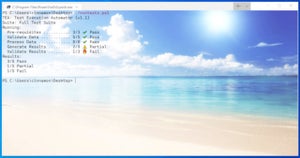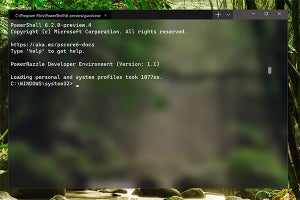「Windows 10ミニTips」は各回の作成時点で最新のWindows 10環境を使用しています。
profiles.jsonに新規GUIDでプロフィールを追加
Windows Terminalを使用していてフッと気付いたのだが、筆者のデスクトップPC環境は、WSL(Windows Subsystem for Linux)1で動作する複数のLinuxディストリビューションをインストールしているものの、Windows Terminalの新規起動リストに出てくるのは、wsl.exeで既定としたDebian GNU/Linuxのみである。
Windows PowerShellやPowerShell Coreなどシェルの類はピックアップするものの、profiles.jsonの編集後はユーザーファイルが優先されるため、筆者の環境では一部のLinuxディストリビューションが列挙されなくなったようだ。そこで今回はUbuntuを例にして、Windows Terminalに新環境を追加する手順を紹介する。
Windows Terminalの設定はprofiles.jsonを直接編集するため、できれば「%LOCALAPPDATA%¥Packages¥Microsoft.WindowsTerminal_8wekyb3d8bbwe¥RoamingState¥profiles.json」のバックアップを作成してから取り組んでほしい。もっとも、同ファイルを削除してWindows Terminalを再起動すれば、ユーザー用profiles.jsonは再生成されるので、それほど神経質になる必要はないだろう。
基本は他のプロフィールをコピー&ペーストし、「commandline」「guid」「name」の3カ所を書き換えるだけだ。本来は「icon」リソースもソースコードからURIスキームを解析すべきだが、Windows Terminalが正式版を迎えてから取り組みたい。
阿久津良和(Cactus)